» OutlookExpressでのアカウントの設定方法を教えてください。
下記内容をご参照ください。
メールソフトによってアカウント設定方法は若干異なります。
ここではWindowsXPでのOutlookExpressのアカウント設定方法をご説明いたします。
バージョン等によっても若干異なりますので詳しくはご利用いただいている
メールソフトの参考書やヘルプでご確認下さい。
アウトルックエクスプレスを起動して、「ツール(T)」→「アカウント(A)」をクリックします。
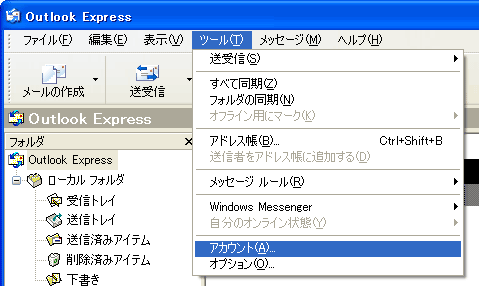
次のような画面が表示されるので、「メール」タブの中の
「追加(A)>」→「メール(M)」をクリックします。
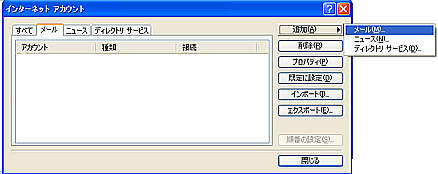
「表示名(D):」は自分から他の人に送信した時に相手側の「送信者」の欄に表示される名前です。
お好きな名前を入力しましたら、「次へ(N)>」をクリックします。
例:Taro Suzuki
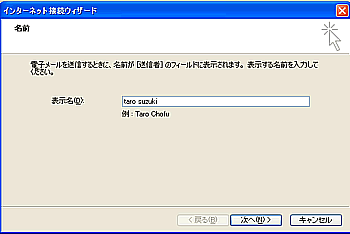
「電子メールアドレス(E):」に自分のメールアドレスを入力します。
利用できないメールアドレスを指定すると正しくメールの送受信が行えませんのでご注意下さい。
例:taro@abc.com
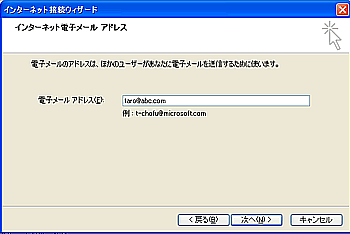
「受信メールサーバーの種類(S)」は「POP3」のままで、
「受信メール(POP3、IMAPまたはHTTP)サーバ(I):」と「送信メール(SMTP)サーバ(O):」は
両方とも「www.ドメイン」にします。
例:www.abc.com
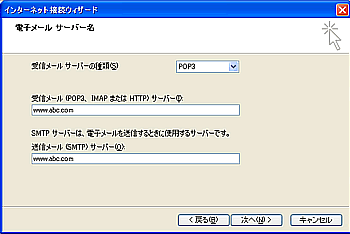
「アカウント名(A):」と「パスワード(P):」をそれぞれ入力して「次へ(N)>」をクリックします。
例:taro
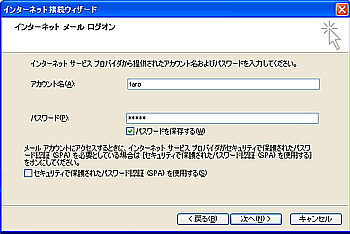
以下の画面が表示されれば「完了」をクリックして完了です。
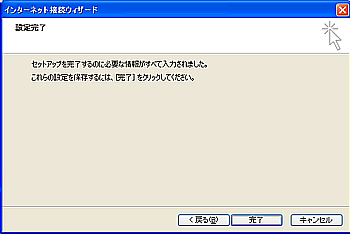
Posted in: メールについて
お支払い方法
ジャパンネット銀行からのお振込や、クレジット決済にてお支払い頂きますと土日祭日のサーバー設定、ドメイン取得が可能です。是非、ご利用ください。














